Picto-Selector
Concevoir et imprimer des tableaux de communication
- ISO 05 06 27
- 11 avril 2021
Concevoir et imprimer des tableaux de communication
- ISO 05 06 27
- 11 avril 2021
Partager sur les réseaux
Picto Selector est un logiciel simple d’utilisation, pratique et performant, écrit par un parent informaticien aux Pays-Bas. Un logiciel accessible à tous, gratuitement téléchargeable et traduit en 8 langues. Afin de permettre au logiciel de poursuivre son développement, les dons ou les propositions de traduction sont les bienvenus.
| Référence | Picto Selector (version 1.8.24) |
|---|---|
| Auteur | Martijn van der Kooij |
| Site | www.pictoselector.eu/fr/ |
| Prix | Logiciel gratuit, téléchargeable à l’adresse ci-dessus. |
Installation
Le téléchargement gratuit est possible sur Windows et macOS :
- Picto-Selector version intégrale, incluant les pictogrammes gratuits Sclera (Belgique), Arasaac (Espagne) et Mulberry (G-B), soit plus de 44000 pictogrammes.
De temps en temps, le logiciel vous rappellera de vérifier si vous avez la dernière version du logiciel et de la librairie de pictos afin de garantir que vos données sont à jour. Vous pouvez toujours vérifier votre version via le menu Aide.
Il est possible d’acheter une clé USB avec Picto-Selector au prix de 40€.
Utilisation
Création d’une page vierge
- Lancer le logiciel puis cliquer sur “nouvelle feuille Picto”
- Donner un titre au document (possibilité d’imprimer le titre sur la page)
- il faut choisir l’impression ou non du titre du picto en haut / en bas, au-dessus / en dessous du picto.
- Définir la mise en page (différentes possibilités : modèle pour les GoTalk, SuperTalker, Pictogenda…) ; la taille des pictogrammes importés sera automatiquement ajustée.
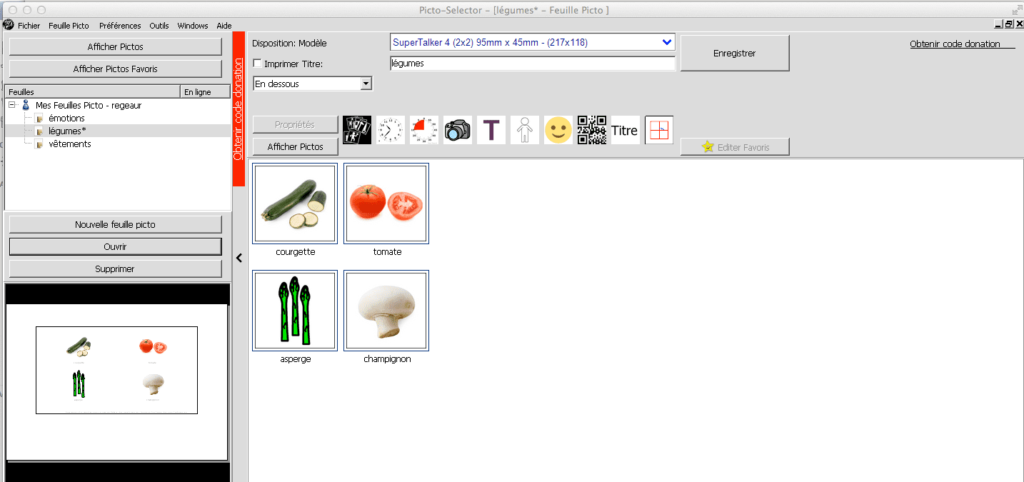 Tableau en création
Tableau en création
Importer des pictogrammes
- Cliquer sur “Afficher Picto”.
- Dans la fenêtre “Liste Picto”, saisir le nom (possibilité de rechercher par catégorie) puis cliquer sur “Entrée”.
- les pictogrammes s’affichent : déplacer le picto choisi, par clic maintenu, vers la page.
Si vous utilisez une banque de pictos autre que celles proposées (ex : pictos PCS), ouvrez Picto-Selector en tant qu’administrateur, sélectionnez pictos de l’utilisateur dans les paramètres, puis dans la fenêtre “affichée” cliquer sur “ajouter nouveaux pictos”. Le logiciel proposera de les rechercher dans le répertoire où ils se trouvent sur le disque dur de votre ordinateur.
Chaque pictogramme peut être mis en favori dans une liste. Pour cela, il faut appuyer sur l’étoile en haut à droite (éditer favori). Chaque pictogramme de la feuille sera marqué d’une étoile blanche, il faut cliquer dessus pour qu’elle devienne jaune et que le picto soit enregistré comme favori.
Sur la page des pictos importés, un clic droit sur le picto permet d’accéder à plusieurs options : insérer un picto horloge, un picto photo (…), accéder à différentes actions Picto Board, colorer le picto (utile pour les pictogrammes N/B), choisir la couleur du fond, choisir la couleur et la forme de la bordure (paramètres bordure), annoter le pluriel, le passé, le futur…
Importer une image ou photo
- Cliquer sur “photo pictos” : une nouvelle fenêtre s’affiche ; cliquer sur “ouvrir photo” puis l’importer depuis son dossier.
- L’image s’affiche dans une nouvelle fenêtre, avec des outils permettant de ne sélectionner qu’une partie de l’image (très pratique, pour par exemple cadrer un visage).
- Cliquer sur OK et la sélection est importée vers la page de pictos en cours de création.
Diverses fonctionnalités
L’onglet “Picto texte” permet : d’insérer du texte dans une case en lieu et place d’une image ; l’onglet “police” permet de choisir police, style, taille et couleur du texte affiché dans une case ou en dessous.
L’onglet “Picto horloge” permet de créer un pictogramme représentant une horloge analogique ou numérique, avec de nombreuses options de coloriage. Cela permet par exemple de créer un emploi du temps illustré.
L’onglet «Picto Time Timer» permet de créer un pictogramme indiquant une durée avec de nombreuses options de coloriage.
L’onglet « Emoji » permet d’ajouter une Emoticône, représentation plus « actuelle » que des pictogrammes classiques pour traduire des émotions notamment.
L’onglet «Picto Sclera» permet d’ajouter un bonhomme Sclera avec choix de la position des membres inférieurs et supérieurs, casquette ou non, barbe ou non…
L’onglet «Code-QR» donne la possibilité d’ajouter un QR code.
On pourra ajouter un texte avec l’onglet “Barre de texte”. L’onglet « Espace blanc » permet d’ajouter des cases libres.
Plusieurs options sont possibles pour améliorer ou modifier les pictos en cliquant à droite dans une sélection de pictos dans la feuille pictos ou dans l’écran des propriétés d’un picto en cliquant deux fois. Avec l’option « Correct ou Incorrect », « Correct » le picto est validé en vert, « Incorrect » le picto est barré d’une croix rouge. Ceci est une option dans colorer. Certaines options sont disponibles uniquement pour les utilisateurs avancés (à sélectionner dans le menu Préférences). Ainsi, on pourra faire disparaître des pictos, choisir le mode négatif (fond noir comme une pellicule photo), choisir le mode noir et blanc ou créer de nouveaux pictogrammes avec picto créateur.
Picto Board
Picto Board permet d’associer des actions comme un son, un texte dit par synthèse vocale, une vidéo ou une musique à un pictogramme (clic droit sur le pictogramme>actions…). On peut par exemple associer un bruit d’animal à l’animal en question, associer un clip à un titre de musique…
Pour ouvrir le Picto Board, il faut faire un clic droit sur la liste souhaitée puis cliquer sur ouvrir Picto Board ou passer par l’onglet fichier. La sélection du pictogramme dans Picto Board entrainera la ou les actions qui lui ont été attribué.
Outils
En se rendant dans les outils, différentes actions sont possibles :
- Créer des cartes de récompense : carte “bon point” avec un pictogramme.
- Générer des Bingo
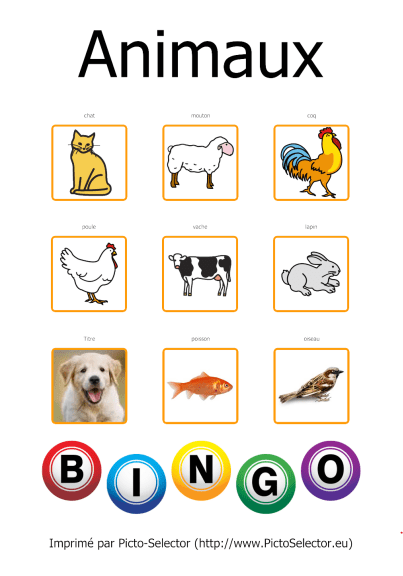 Bingo “Animaux”
Bingo “Animaux”
- Générer des Dobble
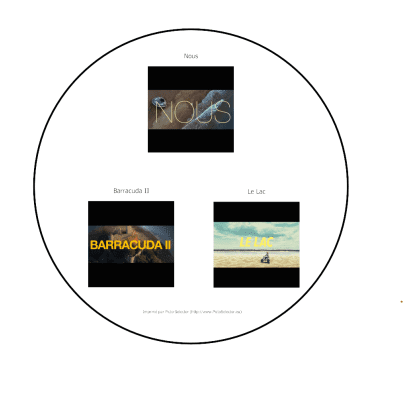 Dobble “Julien Doré”
Dobble “Julien Doré”
Insertion de pictogrammes dans un traitement de texte
- Ouvrir un traitement de texte (Word, Writer d’Open Office…) et conserver à portée de clic la fenêtre “liste pictos”.
- Il est possible d’écrire du texte (saisir au clavier) en insérant des pictogrammes par simple glisser / déposer.
- Écrire une phrase en pictos, et insérer en dessous sa transcription écrite.
Intérêt : écrire des messages, lettres, consignes, etc. correspondant aux activités de la vie quotidienne, activités en classe, éducatif… messages communiqués aux parents, rapidement conçus et imprimés, pour illustrer cahiers de vie, carnets de communication, etc.
Imprimer
Il est possible de visualiser la page avant impression, de revenir en arrière, supprimer / remplacer un picto, les permuter, insérer un blanc, etc.
Conclusion
Bravo à l’auteur pour ce logiciel performant et simple d’utilisation. Les tableaux créés pourront être utilisés pour la communication et la rééducation.
Ce logiciel offre de nombreuses possibilités notamment pour modifier des pictogrammes suivant nos besoins (couleurs…), associer des actions sonores ou visuelles aux pictogrammes grâce au Picto Board, créer des jeux comme le dobble…
Cette œuvre est mise à disposition selon les termes de la Licence Creative Commons Attribution – Pas d’Utilisation Commerciale – Pas de Modification 4.0 International

Informations complémentaires
| Auteur | Aurélie REGENT |
|---|
SMR Marc Sautelet
10, rue du Petit Boulevard
59650 VILLENEUVE D’ASCQ – FRANCE
03 28 80 07 64
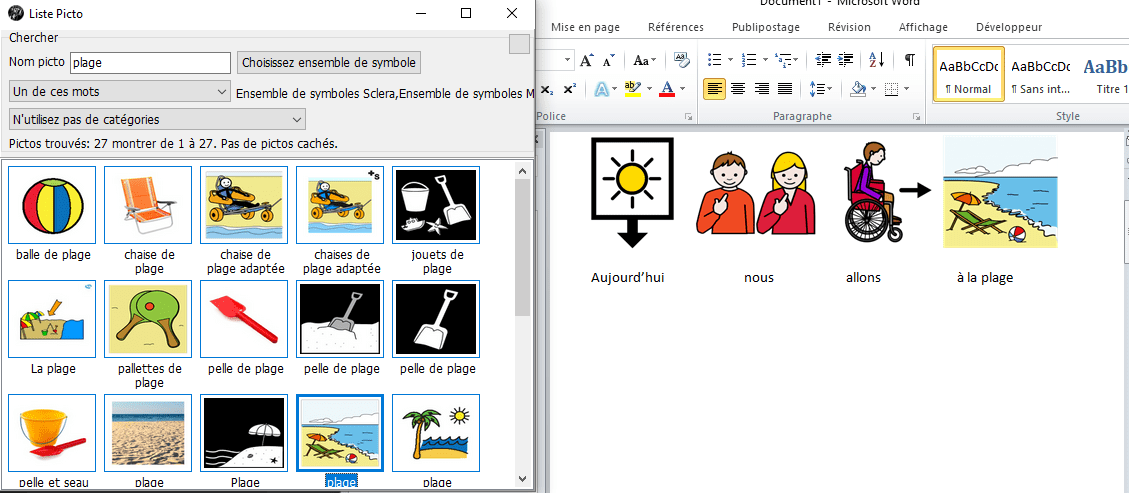

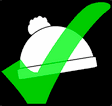
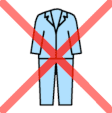
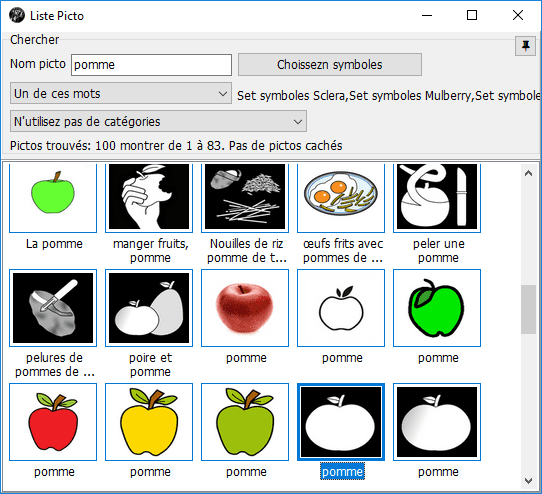

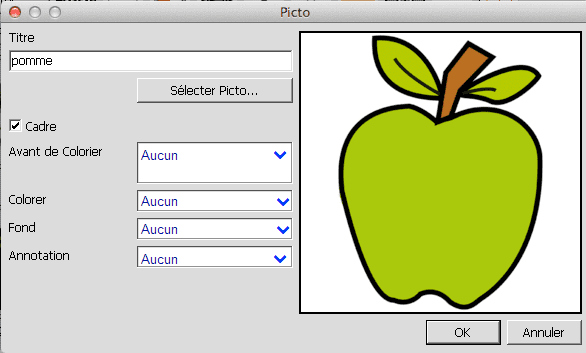
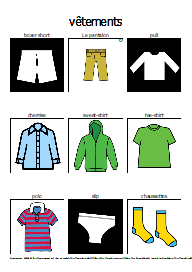
Avis
Il n’y a pas encore d’avis.